Grafana - Perisian sumber terbuka untuk analisis dan pemantauan
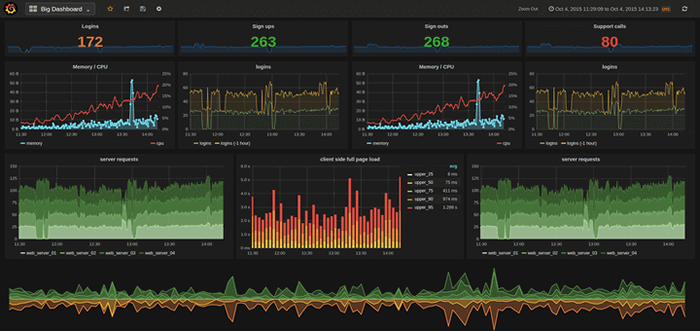
- 1559
- 206
- Don Will
Grafana adalah sumber terbuka, ciri-ciri yang kaya, kuat, elegan dan sangat boleh diperhalusi perisian dan pemantauan yang dijalankan Linux, Tingkap dan MacOS. Ia adalah perisian de facto untuk analisis data, yang digunakan di Stack Overflow, eBay, PayPal, Uber dan Lautan digital - hanya untuk disebut tetapi beberapa.
Ia menyokong 30+ sumber terbuka serta pangkalan data komersial/sumber data termasuk Mysql, PostgreSQL, Grafit, Elasticsearch, OPENSDB, Prometheus dan InfluxDB. Ia membolehkan anda menggali jauh ke dalam jumlah besar masa nyata, data operasi; Bayangkan, pertanyaan, tetapkan makluman dan dapatkan pandangan dari metrik anda dari lokasi penyimpanan yang berbeza.
Baca juga: Cara memasang perisian Piwik (Google Analytics) di Linux
Yang penting, Grafana Membolehkan untuk menubuhkan pelbagai organisasi bebas dengan masing -masing mempunyai persekitaran penggunaan mereka sendiri (pentadbir, sumber data, papan pemuka dan pengguna).
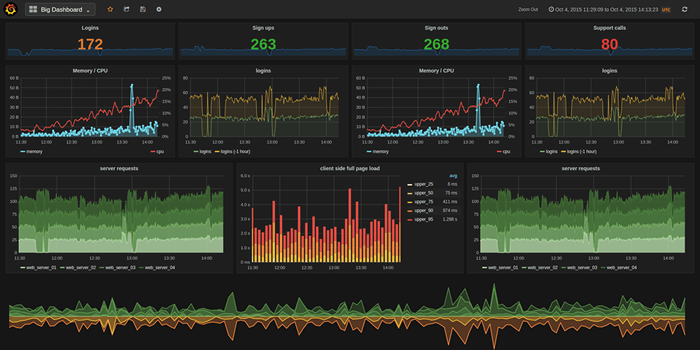 Perisian Pemantauan Analisis Grafana
Perisian Pemantauan Analisis Grafana Ciri Grafana:
- Grafik elegan untuk visualisasi data.
- Graf cepat dan fleksibel dengan pelbagai pilihan.
- Papan pemuka yang dinamik dan boleh diguna semula.
- Ia sangat extensible menggunakan beratus -ratus papan pemuka dan plugin di perpustakaan rasmi.
- Menyokong Keutamaan Pengguna Kuasa.
- Menyokong pelbagai penyewaan, persediaan pelbagai organisasi bebas.
- Menyokong pengesahan melalui LDAP, Google Auth, Grafana.com, dan github.
- Menyokong pemberitahuan melalui Slack, PagerDuty, dan banyak lagi.
- Sangat menyokong kerjasama dengan membenarkan perkongsian data dan papan pemuka di seluruh pasukan dan banyak lagi.
Demo dalam talian tersedia untuk anda cuba sebelum memasang Grafana Pada taburan Linux anda.
Demo URL: http: // main.Grafana.org/
Dalam artikel ini, kami akan menerangkan cara memasang Grafana - Visualisasi & Pemantauan Data perisian pada Centos, Debian dan Ubuntu pengagihan.
Pasang Grafana di Linux Systems
1. Kami akan memasang Grafana dari rasmi Yum atau Apt repositori, supaya anda dapat mengemas kini menggunakan pengurus pakej lalai anda.
Pasang Grafana di Debian dan Ubuntu
$ echo "deb https: // packagecloud.io/grafana/stabil/debian/stretch utama "| sudo tee -a/etc/apt/sumber.Senaraikan $ curl https: // packagecloud.IO/GPG.Kunci | sudo apt-key add-$ sudo apt-get update $ sudo apt-get install grafana
Pasang Grafana di Centos, Rhel dan Fedora
# echo "[grafana] name = grafana baseUrl = https: // packagecloud.io/grafana/stabil/el/7/$ basearch repo_gpgcheck = 1 enabled = 1 gpgcheck = 1 gpgkey = https: // packagecloud.IO/GPG.Kunci https: // grafanarel.s3.Amazonaws.com/rpm-gpg-key-grafana sslverify = 1 sslcacert =/etc/pki/tls/certs/ca-bundle.crt "| sudo tee /etc /yum.repos.D/Grafana.repo # yum memasang grafana
2. Selepas memasang Grafana, Anda boleh menemui fail penting di lokasi berikut:
- Memasang binari ke /usr/sbin/grafana-server
- Memasang init.D skrip ke /etc/init.D/Grafana-server
- Mewujudkan fail lalai (persekitaran vars) ke /etc/default/grafana-server
- Memasang fail konfigurasi ke /etc/grafana/grafana.Ini
- Memasang Nama Perkhidmatan Systemd Grafana-server.perkhidmatan
- Konfigurasi lalai menetapkan fail log di /var/log/grafana/grafana.log
- Konfigurasi lalai menentukan sqlite3 db di /var/lib/grafana/grafana.db
- Memasang html/js/css dan fail grafana lain di /usr/share/grafana
3. Seterusnya, mulakan Grafana perkhidmatan, periksa sama ada ia berjalan dan berjalan, kemudian membolehkannya menjadi auto-start pada masa boot seperti berikut. Secara lalai, proses dijalankan sebagai Grafana Pengguna (dibuat semasa proses pemasangan), dan mendengar di port HTTP 3000.
Mulakan Server Grafana (melalui Systemd)
# Systemctl Daemon-Reload # Systemctl Mula Grafana-Server # Systemctl Status Grafana-Server # SystemCtl Dayakan Grafana-Server
Mula Grafana Server (melalui init.d)
# Perkhidmatan Grafana-Server Start # Service Grafana-Server Status # Sudo Update-RC.D Grafana-pelayan lalai [Pada Debian/Ubuntu] # /sbin /chkconfig --add grafana-server [Pada Centos/Rhel/Fedora]
4. Sekiranya sistem anda mempunyai firewall didayakan secara lalai, anda perlu membuka port 3000 di firewall untuk membenarkan permintaan pelanggan ke proses Grafana.
----------- [Pada Debian/Ubuntu] ----------- $ sudo ufw membenarkan 3000/tcp $ sudo ufw muat semula ----------- [Pada Centos/Rhel/Fedora] ----------- # firewall-cmd --permanent --add-port = 3000/tcp # firewall-cmd-reload
5. Sekarang gunakan URL berikut untuk mengakses Grafana, yang akan mengalihkan ke halaman log masuk, kelayakan pengguna sebagai Nama pengguna: admin dan Kata Laluan: Admin)
http: // your-domain.com: 3000 atau http: // ip-address: 3000
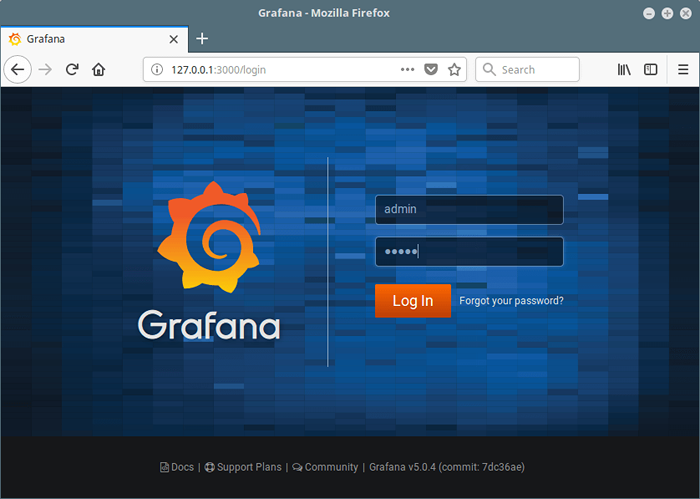 Log masuk Admin Grafana
Log masuk Admin Grafana 6. Selepas log masuk, anda akan mengakses papan pemuka rumah, seperti yang ditunjukkan dalam tangkapan skrin di bawah.
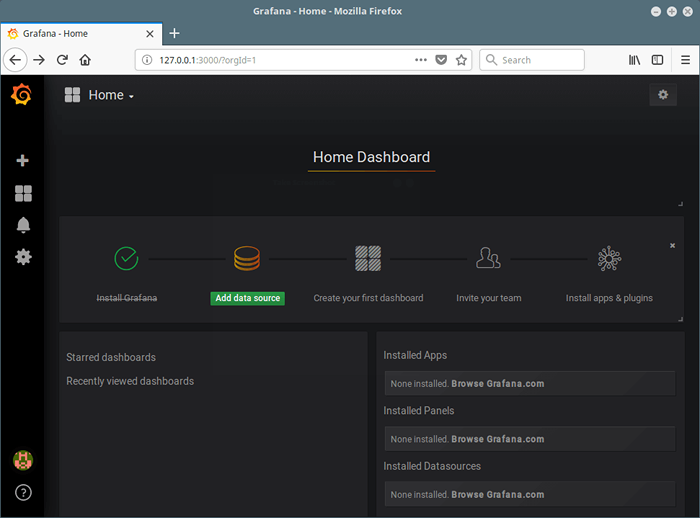 Grafana Home Dashboard
Grafana Home Dashboard 7. Seterusnya, tambahkan pangkalan data atau sumber data, klik pada "Tambah sumber data". Contohnya kita akan menambah a Mysql pangkalan data; Nyatakan nama sumber data, jenis, dan parameter sambungan. Kemudian klik pada Jimat & Ujian.
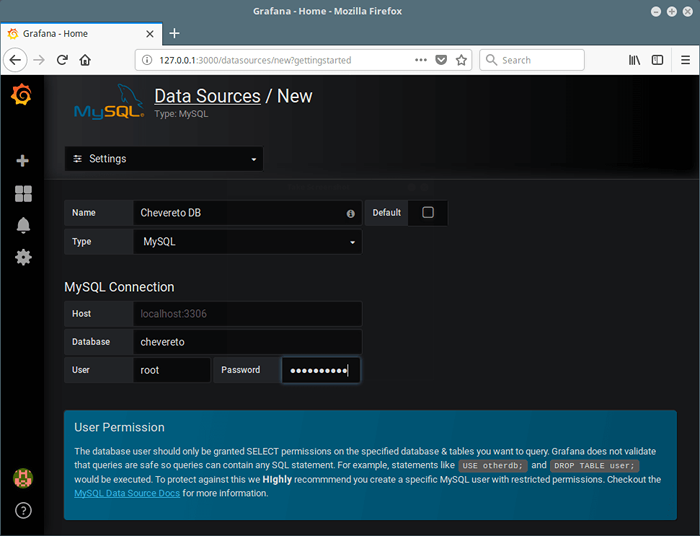 Tambahkan sumber data Grafana
Tambahkan sumber data Grafana Anda akan dimaklumkan jika sambungan pangkalan data berjaya atau telah gagal, seperti yang ditunjukkan dalam tangkapan skrin. Kemudian kembali ke papan pemuka rumah untuk menambah papan pemuka baru.
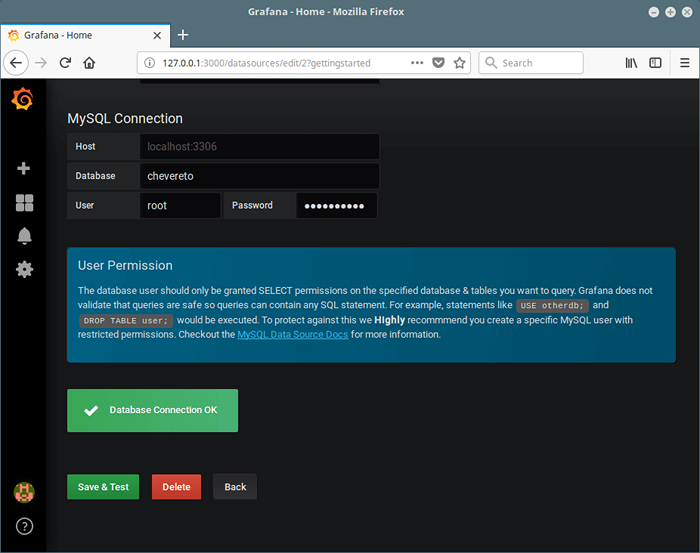 Sambungan Sumber Data Grafana
Sambungan Sumber Data Grafana 8. Daripada Rumah papan pemuka, klik pada Papan pemuka baru Untuk menambah panel baru untuk menggambarkan metrik dari sumber data anda.
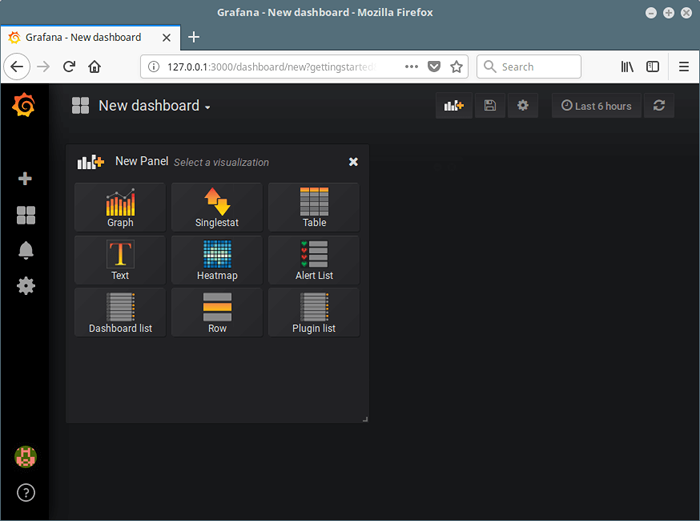 Tambahkan papan pemuka baru Grafana
Tambahkan papan pemuka baru Grafana Dari sini, anda boleh menambah lebih banyak sumber data, papan pemuka, menjemput ahli pasukan anda, memasang aplikasi dan plugin untuk melanjutkan fungsi lalai, dan lakukan lebih lanjut.
Anda boleh mendapatkan lebih banyak maklumat dari laman utama Grafana: https: // grafana.com/
Grafana adalah perisian yang elegan untuk analisis data masa nyata dan pemantauan. Kami berharap anda berjaya memasang Grafana pada sistem Linux anda, jika tidak, gunakan borang maklum balas di bawah untuk mengemukakan sebarang pertanyaan atau berkongsi pendapat anda mengenainya.
- « Cara memasang php 5.6 pada Centos 7
- Jalan pintas baris perintah linux berguna yang harus anda ketahui »

